Analizar tareas y procesos
Puede acceder a la mayoría de sus tareas y actividades de gestión de procesos en la capacidad de minería de tareas.
- En el panel de navegación de la izquierda de Power Automate, seleccione Process mining>Todos los procesos.
- Seleccione su proceso para ir a la pantalal Detalles.
Nota
La configuración de extremo de TDS para su organización debe estar habilitada. Esta característica está habilitada de forma predeterminada, pero si está deshabilitada por cualquier motivo, pida a su administrador de Microsoft Power Platform que la habilite en el centro de administración de Power Platform.
Vea su mapa de procesos y análisis relacionados
Para comenzar a analizar su proceso, comience por verificar el estado de sus grabaciones y use Analizar en la barra de comandos. Este botón agrega la grabación seleccionada al mapa de proceso y los análisis relacionados. El análisis informa los conocimientos solo de las grabaciones que tienen el estado Analizado.
Una vez que se analiza la tarea, la representación del proceso y los análisis relacionados están disponibles al seleccionar Análisis en el menú.
En el panel Detalles, puede comprobar el estado del análisis para el proceso y si se ha analizado antes.
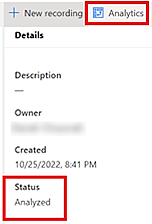
El análisis se produce a nivel del proceso para todas las grabaciones que están listas para ser analizadas.
Preste atención al estado de la grabación, que puede encontrar en la columna Estado del panel Grabaciones. Solo se considerarán para el análisis las grabaciones con el estado Listo para analizar.
Aquí hay un breve video sobre cómo ver los análisis:
Ver su estado de grabación
El estado de cada grabación se encuentra en la columna Estado del panel Grabaciones. Las grabaciones pueden tener uno de los siguientes estados:
-En curso: Esto significa que la grabación se está realizando en este momento o es posible que aún no haya comenzado. El portal web no puede determinar el estado de la grabación hasta que se guarde porque la grabación se realiza en el cliente de escritorio. Incluso después de haber guardado una grabación, es posible ver el estado "En curso", ya que se requiere cierto procesamiento para que la grabación esté lista para su visualización.
Error: se produjo un error durante el procesamiento de la grabación. Necesita crear una nueva grabación.
No analizada: la grabación se ha procesado y está disponible para verla y editarla, pero no se ha marcado como lista para analizar.
Listo para analizar: La grabación se marcó como lista para análisis y se incluye en el informe y análisis la próxima vez que analice el proceso.
Analizado: la grabación se ha analizado y es parte del resultado analizado que se puede ver a través de la pantalla Análisis.
Una grabación analizada puede tener uno de los siguientes iconos junto a ella:
| Icon | Descripción |
|---|---|
| Indica que la grabación ha sido analizada, pero se ha marcado como no lista para analizar. No se incluirá si se analiza el proceso de nuevo. | |
| Indica que la grabación se ha modificado y puede que no esté sincronizada con el análisis anterior. Si analiza de nuevo el proceso, se sincroniza la grabación con el resultado del análisis y el mapa de proceso. |